Cara Membuat Garis Putus-putus di Microsoft Word
7:00 PM
Cara Membuat Garis Putus-putus di Microsoft Word - Sering kali orang yang hendak membuat dokumen penting, pasti membutuhkan garis. Ini tentu karena garis merupakan komponen yang penting. Seperti misalnya peran membuat garis untuk kop surat, membuat garis pada daftar isi, dan lain-lain kebutuhan setiap orang.

Membuat garis putus-putus, kita ketahui bisa dibuat di software aplikasi seperti Autocad, Photoshop, dan tentunya Microsoft Word. Nah pada kesempatan kali ini, Nanda Hero memposting tentang bagaimana cara membuat garis putus-putus di word.

Kalian hanya perlu mengetik *** pada dokumen word, kemudian tekan tombol Enter. Tapi apabila bentuk garis putus-putus yang dibutuhkan tidak seperti itu, kalian bisa menggunakan Shapes dari Microsoft Word. Di bawah ini tutorialnya!
1. Pilih menu Insert
2. Pilih Shapes
3. Karena membuat garis, jadi pilih shapes line. Tapi apabila kalian hendak membuat kotak garis putus-putus, kalian bisa pilih shapes kotak
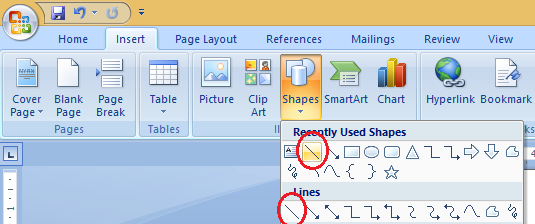
4. Masukkan shapes pada dokumen word, sambil tekan tombol shift untuk membuat garis lurus
5. Klik menu Format dan pastikan shape garis dalam keadaan aktif. Untuk mengaktifkan, klik shape garis pada dokumen tersebut
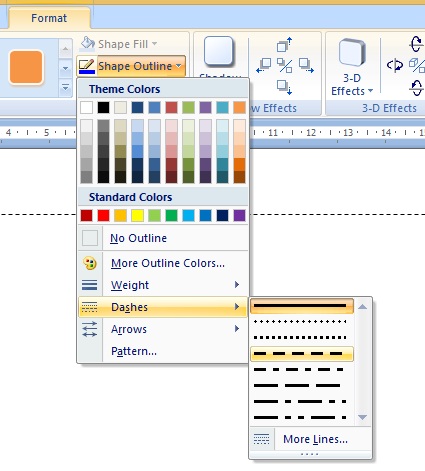
6. Lihat gambar pada nomor 5! Klik Shape Outline
7. Pilih Dashes lalu pilih model putus-putus yang diinginkan. Untuk mengatur model garis lainnya, bisa pilih More Lines. Kemudian untuk menambah tebal garis, pilih Weight
Begitulah cara untuk membuat garis putus-putus yang bisa teman-teman praktekkan, untuk memenuhi kebutuhan dokumen kalian.

Membuat garis putus-putus, kita ketahui bisa dibuat di software aplikasi seperti Autocad, Photoshop, dan tentunya Microsoft Word. Nah pada kesempatan kali ini, Nanda Hero memposting tentang bagaimana cara membuat garis putus-putus di word.
Cara Membuat Garis Putus-putus di Microsoft Word
Ada cara yang paling cepat untuk membuat garis putus-putus, apabila kalian membuatuhkan bentuk garis seperti di bawah ini :

1. Pilih menu Insert
2. Pilih Shapes
3. Karena membuat garis, jadi pilih shapes line. Tapi apabila kalian hendak membuat kotak garis putus-putus, kalian bisa pilih shapes kotak
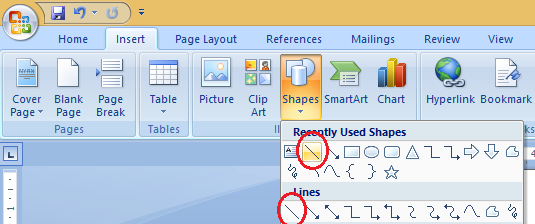
4. Masukkan shapes pada dokumen word, sambil tekan tombol shift untuk membuat garis lurus
5. Klik menu Format dan pastikan shape garis dalam keadaan aktif. Untuk mengaktifkan, klik shape garis pada dokumen tersebut
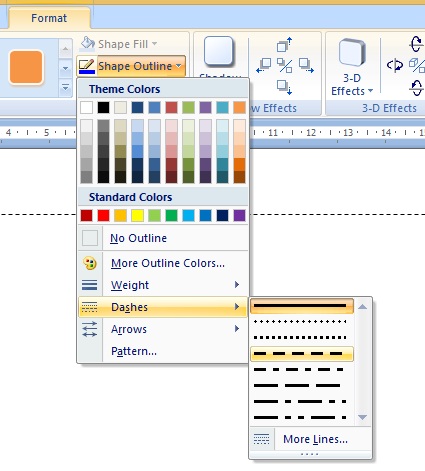
6. Lihat gambar pada nomor 5! Klik Shape Outline
7. Pilih Dashes lalu pilih model putus-putus yang diinginkan. Untuk mengatur model garis lainnya, bisa pilih More Lines. Kemudian untuk menambah tebal garis, pilih Weight
Begitulah cara untuk membuat garis putus-putus yang bisa teman-teman praktekkan, untuk memenuhi kebutuhan dokumen kalian.
